Windows10系统开机无法加载到桌面出现黑色背景的解决方法
时间:2019-03-10 15:56:20来源:装机助理重装系统www.zhuangjizhuli.com作者:由管理员整理分享
近日有Windows10系统用户来反应,在电脑系统开机的时,电脑桌面壁纸不显示,一般出现这样的情况会在桌面右键菜单的个性化选项中修改壁纸,但是在换了一张壁纸之后依旧没有显示壁纸的现象。对于出现这个情况是怎么回事呢?又该如何解决呢?其实出现这样的问题一般由于系统中关闭了显示桌面壁纸或注册表中的桌面背景键值遭到恶意修改所引起的,对此下面小编就来介绍一下开机无法加载到桌面出现黑色背景的解决方法吧。
第一种解决方法:
1、首先,在电脑桌面空白处单击右键,在选择个性化;
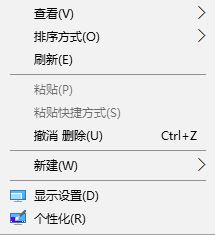
2、然后,在个性化界面点击主页按钮;
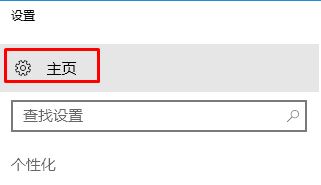
3、在主页Windows设置界面,在点击轻松使用;
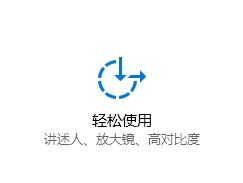
4、在轻松使用左侧底部点击其它选项,最后在右侧将显示Windows背景的开关打开即可!
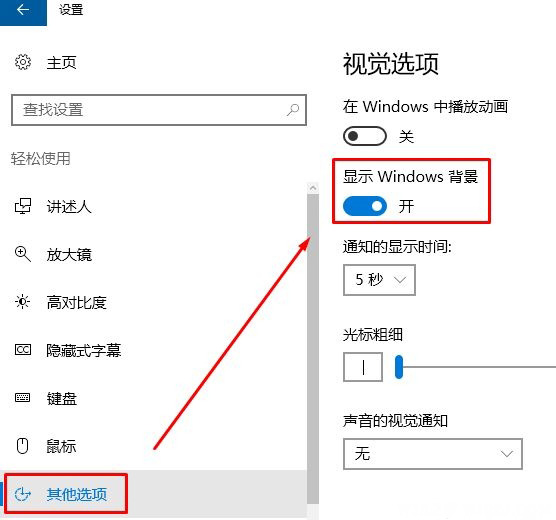
第二种解决方法:修改完成后查看背景是否正常显示,若问题依旧如下
1、首先,按Win+R组合快捷键,在打开的运行框中输入regedit,在点击确定或按回车键打开注册表编辑器;
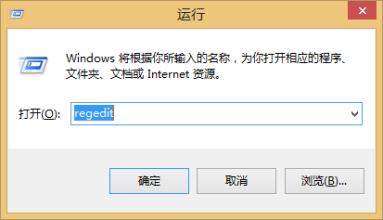
2、然后,在注册表展开:HKEY_LOCAL_MACHINE/SOFTWARE/Microsoft/Windows NT/CurrentVersion/Winlogon项,在右边找到Shell并双击打开,将里面的数值修改为explorer.exe,在点击确定;
3、接下来,在按ctrl+shift+esc组合键打开任务管理器,找到Windows资源管理器选中后,最后再点击重新启动即可。
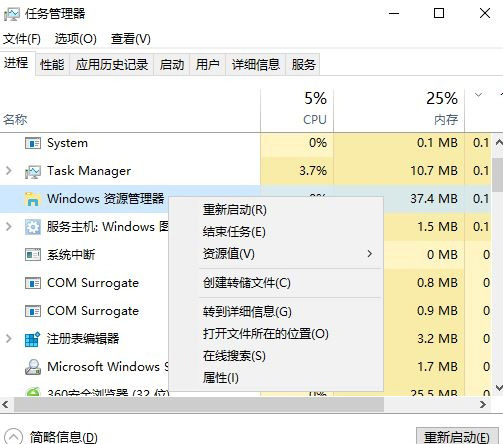
通过以上操作即可解决电脑系统开机无法加载到桌面出现黑色背景的问题了,如果以后用户也遇到这样的问题,不妨按照教程去解决操作吧,希望这个教程对大家有所帮助。
第一种解决方法:
1、首先,在电脑桌面空白处单击右键,在选择个性化;
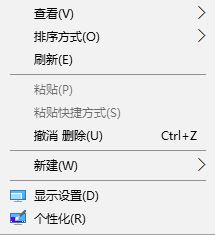
2、然后,在个性化界面点击主页按钮;
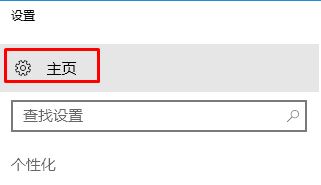
3、在主页Windows设置界面,在点击轻松使用;
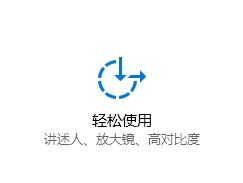
4、在轻松使用左侧底部点击其它选项,最后在右侧将显示Windows背景的开关打开即可!
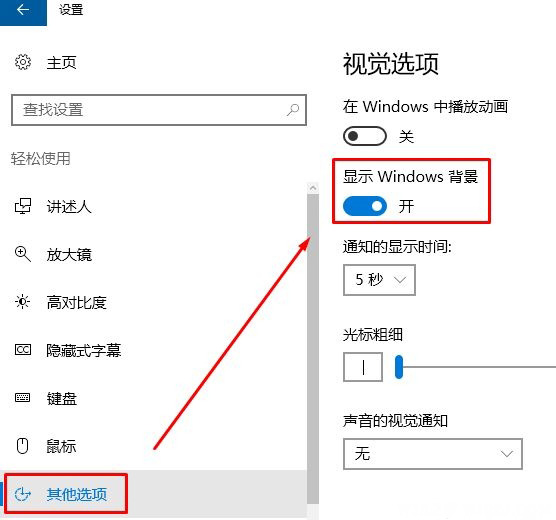
第二种解决方法:修改完成后查看背景是否正常显示,若问题依旧如下
1、首先,按Win+R组合快捷键,在打开的运行框中输入regedit,在点击确定或按回车键打开注册表编辑器;
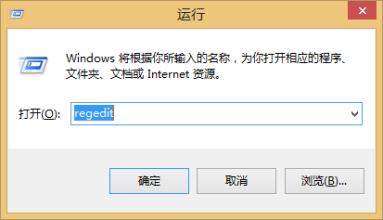
2、然后,在注册表展开:HKEY_LOCAL_MACHINE/SOFTWARE/Microsoft/Windows NT/CurrentVersion/Winlogon项,在右边找到Shell并双击打开,将里面的数值修改为explorer.exe,在点击确定;
3、接下来,在按ctrl+shift+esc组合键打开任务管理器,找到Windows资源管理器选中后,最后再点击重新启动即可。
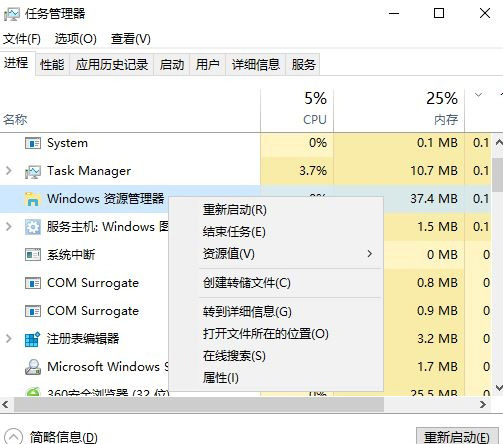
通过以上操作即可解决电脑系统开机无法加载到桌面出现黑色背景的问题了,如果以后用户也遇到这样的问题,不妨按照教程去解决操作吧,希望这个教程对大家有所帮助。
分享到:
